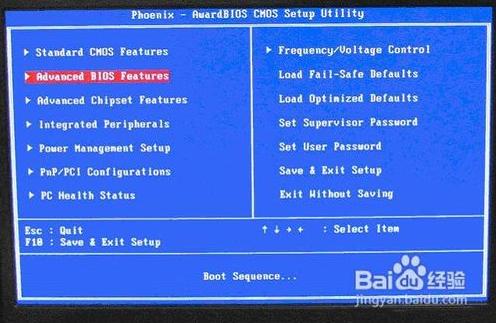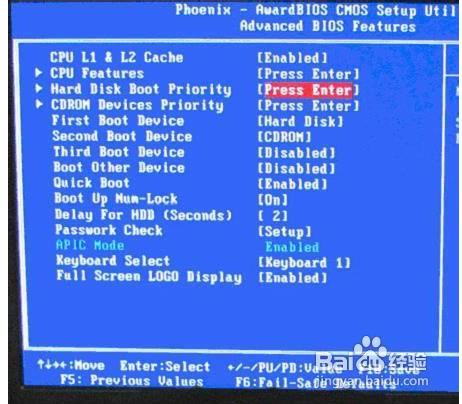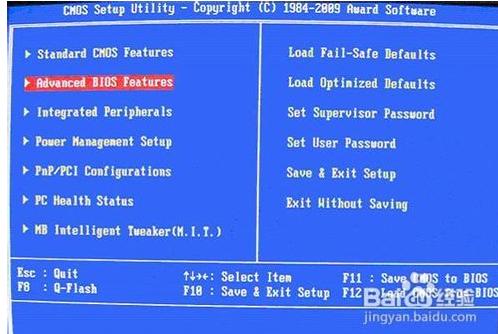怎么设置u盘打开
发布时间:2022-06-07 文章来源:深度系统下载 浏览:
|
Windows 7,中文名称视窗7,是由微软公司(Microsoft)开发的操作系统,内核版本号为Windows NT 6.1。Windows 7可供家庭及商业工作环境:笔记本电脑 、平板电脑 、多媒体中心等使用。和同为NT6成员的Windows Vista一脉相承,Windows 7继承了包括Aero风格等多项功能,并且在此基础上增添了些许功能。 很多网友都用U盘装系统,u盘装系统方便快捷,u盘装系统对大神来说轻而易举,但是对于很多小白来说,u盘启动这块操作难度比较大,设置u盘启动也成了他们的难题,u盘启动安装很好解决了系统安装不成功的问题,对于不会u盘安装的朋友来说,那么就让小编告诉你们如何设置u盘启动。 如何设置u盘启动: 1:Phoenix – AwardBIOS: 图1:开机按Del键进入该BIOS设置界面,选择高级BIOS设置:Advanced BIOS Features
如何设置u盘启动图1 图 2:高级BIOS设置(Advanced BIOS Features)界面,首先选择硬盘启动优先级:Hard Disk Boot Priority
如何设置u盘启动图2 图 3:硬盘启动优先级(Hard Disk Boot Priority)选择:使用小键盘上的加减号“+、-”来选择与移动设备,将U盘选择在最上面。然后,按ESC键退出,回到图2的设置界面。
如何设置u盘启动图3 图 4:再选择第一启动设备(First Boot Device):该版本的BIOS这里没有U盘的“USB-HDD”、“USB-ZIP”之类的选项,经尝试选择移动设备“Removable”不能启动,但选择“Hard Disk”可以启动电脑。
如何设置u盘启动图4 以上就是如何设置u盘启动,u盘装系统方便快捷,不会在重装系统失败,适合小白们去学习更高的电脑知识如果大家在设置u盘启动的过程中有什么疑问,都欢迎大家登录Windows7之家官网查阅相关资讯或教程!今天小编就为大家介绍到这里了。希望大家都学会了如何U盘启动。 Windows 7简化了许多设计,如快速最大化,窗口半屏显示,跳转列表(Jump List),系统故障快速修复等。Windows 7将会让搜索和使用信息更加简单,包括本地、网络和互联网搜索功能,直观的用户体验将更加高级,还会整合自动化应用程序提交和交叉程序数据透明性。 |
相关文章
上一篇:w7组策略编辑器打开方法介绍
下一篇:win7磁盘分区图文详解